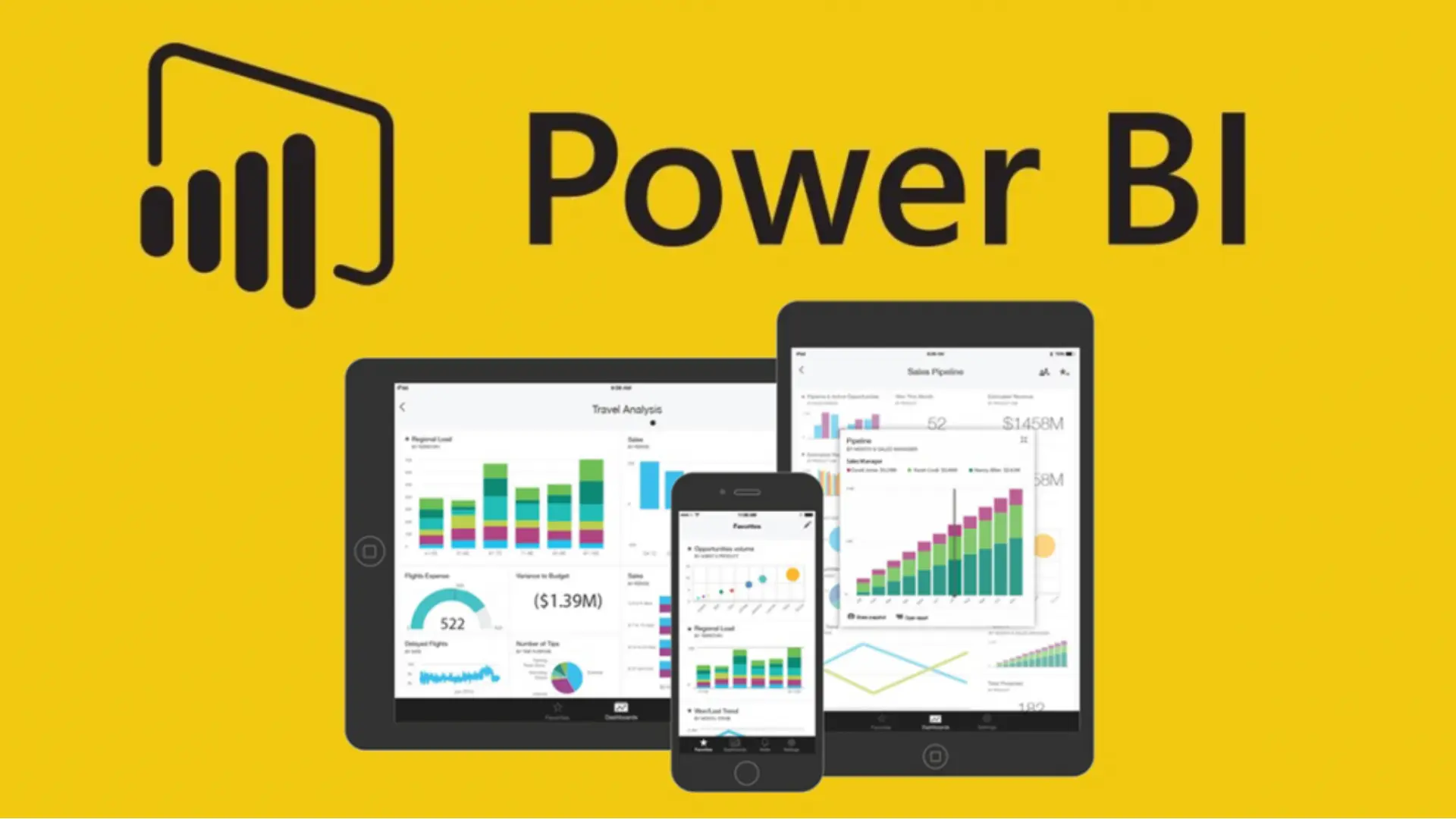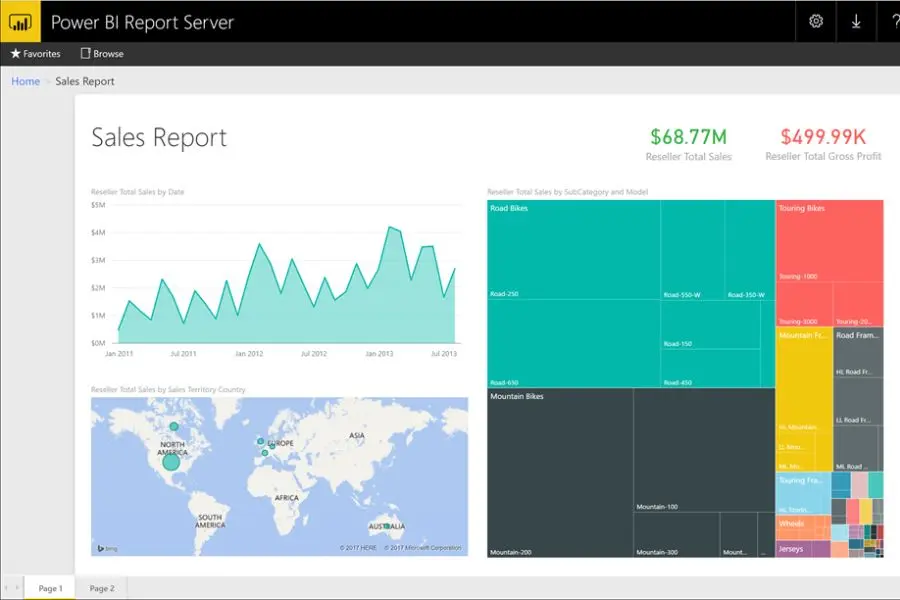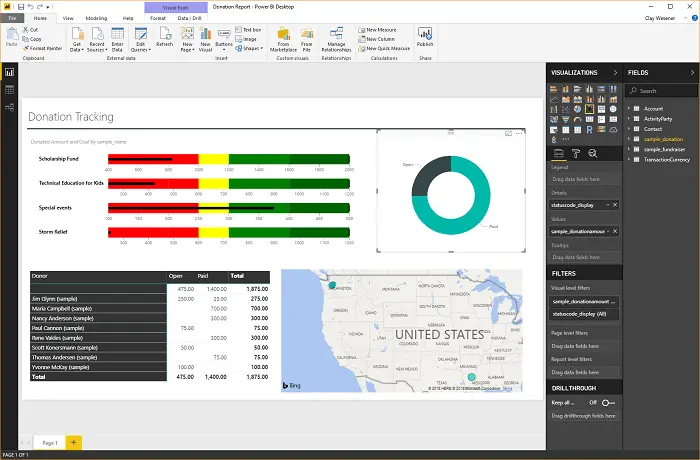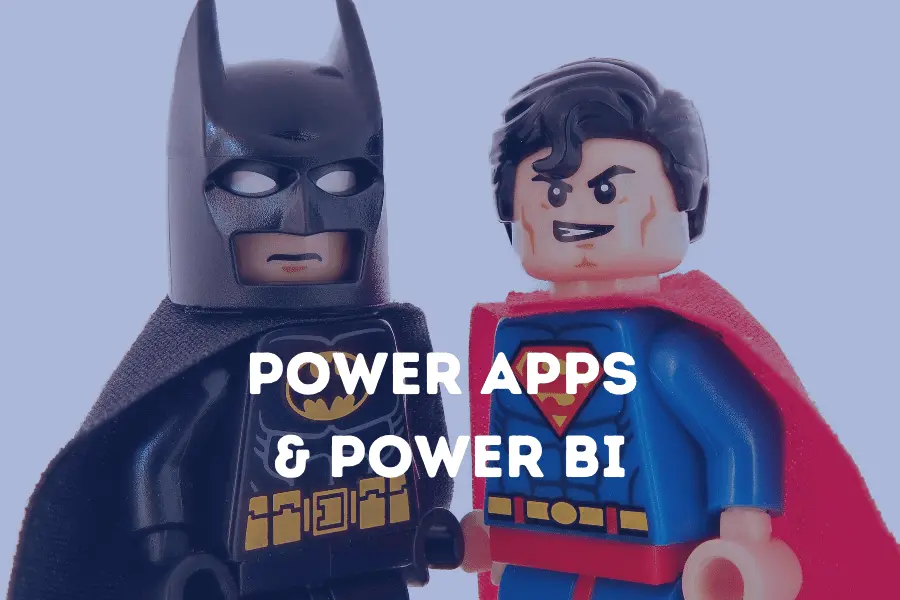Power Apps Power BI : outils, stratégie et interactions
Selon l’étude du cabinet de conseil Gartner, 70 % des nouvelles applications créées en entreprise seront développées en low-code ou no-code d’ici 2025. Power Apps et Power BI, deux solutions low-code lancés par Microsoft, s’inscrivent dans cette tendance. Toutes deux inclues dans la Microsoft Power Platform, elles constituent aujourd’hui un tandem Power Apps Power BI puissant pour une entreprise. Découvrez tout ce que ce binôme de choc vous permet de faire pour aller plus loin.
Qu’est-ce que la Microsoft Power Platform ?
La Microsoft Power Platform a été lancée par Microsoft en 2018. Il s’agit d’une Low-Code Application Platform (LCAP) ou plateforme de développement avec peu de code en français.
Concrètement, le low-code limite la nécessité de passer par le code pour développer une solution. En cela, il se différencie du no-code qui vous offre la possibilité de créer des applications sans devoir coder. La Power Platform s’appuie à la fois sur la technologie low-code et no-code pour aider ses utilisateurs à créer des solutions innovantes avec peu de notions de code.
La plateforme de Microsoft compte parmi les plus cotées du moment. En effet elle a été classée au 3ème rang des LCAPs leaders par Gartner en 2021. Elle séduit les utilisateurs par ses 5 produits complémentaires : Power BI Microsoft, Power Apps, Power Pages, Power Automate et Power Virtual Agents.
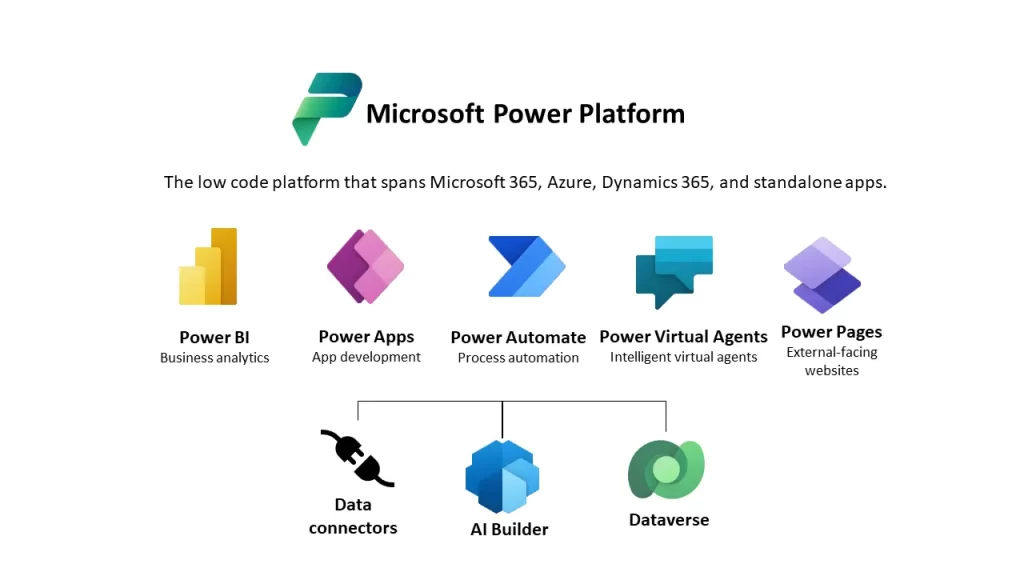
- Power BI est la solution de Business Intelligence et de reporting de Microsoft. Cet outil BI permet d’analyser quantité de données pour en tirer des informations qui aiguilleront les décideurs lors des prises de décisions.
- Power Apps est un environnement low-code de développement d’applications web et mobiles.
- Ensuite, Power Automate donne la possibilité d’automatiser des tâches chronophages afin de dégager du temps aux équipes.
- De son côté, Power Virtual Agents permet la création de chatbots pour des sites Internet ou des applications.
- Enfin, Power Pages s’utilise pour la création de sites web en mode low-code.
Power Apps Power BI : leur place dans la Microsoft Power Platform
Power Apps et Power BI sont deux des cinq solutions low-code proposées par l’éditeur américain dans le cadre de sa Microsoft Power Platform. Quelles sont les capacités et les forces du binôme Power Apps Power BI ?
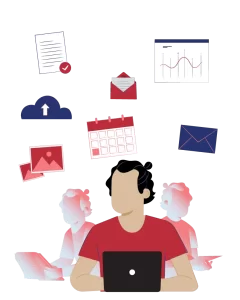
L’utilisation de la Microsoft Power Platform avec ses composants aide les structures à gagner en efficacité et à instaurer la digitalisation. D’un côté, Power BI simplifie grandement la collecte et l’analyse de données ainsi que la création de rapports et de tableaux de bord. Elle est particulièrement connue pour ses outils intuitifs de datavisualisation (ou visualisation des données). De l’autre, Power Apps donne la possibilité aux équipes métiers de créer les applications dont elles ont besoin au quotidien, sans trop dépendre de leur service informatique.
Maintenant que nous les avons bien différenciées, pourquoi les associer en entreprise ? Les connecter peut être particulièrement intéressant pour une société pour les deux raisons suivantes :
- Remonter vers Power BI des données d’activité d’une application métier créée dans Power Apps pour compléter le reporting d’entreprise
- Inclure des graphiques et tableaux illustrant des données dans une application Power Apps pour faciliter la prise de décision
Découvrez ci-dessous comment mettre en place cette connexion entre les deux solutions Microsoft.
Power Apps Power BI : quelles interactions sont possibles ?
En matière d’interopérabilité Power Apps Power BI, Microsoft propose donc deux options intéressantes : l’intégration du visuel Power Apps dans un rapport Power BI et l’intégration d’un rapport Power BI dans un portail Power Apps. L’idée est d’alléger la charge de travail des équipes grâce à l’automatisation. Cette intégration se fait étape par étape. Découvrez comment procéder.
1. Intégrer un visuel Power Apps dans un rapport Power BI
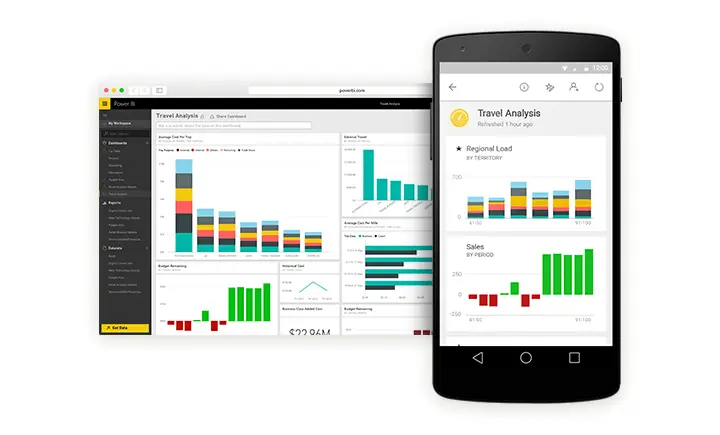
L’interface Power BI
L’intégration du visuel Power Apps dans un rapport commence par l’ouverture de Microsoft Power BI Desktop. Une fois cet outil de la solution BI ouverte, il vous faudra ensuite cliquer sur Power Apps dans le ruban « Insérer ». Une fois que cette étape est franchie, un guide expliquant les trois étapes à suivre apparaît. Il s’agit d’un guide visuel Power BI. Il suffira alors de cliquer sur « Visualisations » pour la sélection des champs utilisés dans l’application.
Concernant l’intégration de visuel Power Apps dans Power BI, il faudra ajouter ledit visuel puis définir les champs des données associés. Vous choisirez ensuite l’environnement avant de créer l’application puis le formulaire de liaison Power BI.
2. Intégrer un rapport Power BI dans Power Apps Portal
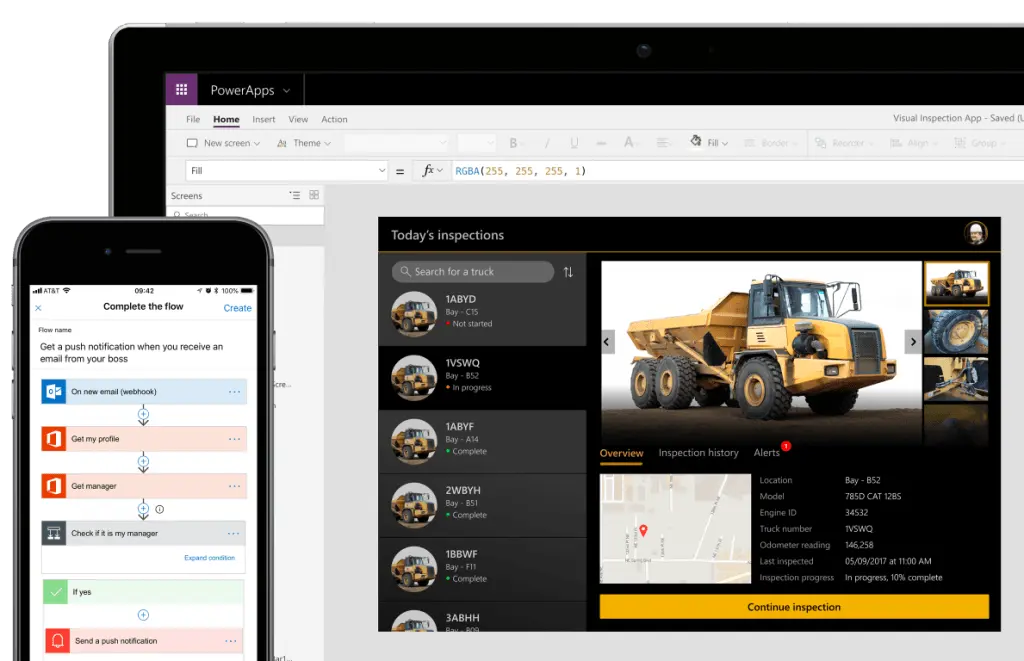
Le portail Power Apps
Cette opération est un peu plus complexe. Elle commence par le paramétrage de Dataverses dans Power Platform Administration. Vous devez vous connecter avec le fichier PBIDS et ensuite directement, depuis Power BI. Une fois connecté(e) au Dataverse, il vous faudra également paramétrer Power BI embedded dans le portail.
L’opération se fait en 4 étapes. Elle débute par l’activation de la visualisation et Power BI embedded, puis s’ensuit le lancement d’un groupe de sécurité Azure. La dernière étape consiste à ajouter l’application comme membre. Pour cela, vous devez être administrateur dans Power BI. Si ce n’est pas le cas, il faudra faire une demande à l’administrateur.
Envie d’en savoir plus sur les capacités du binôme Power Apps Power BI ou pour les voir en démonstration ? Contactez-nous ci-dessous pour échanger avec un expert certifié Microsoft.